Win7下有线网络与无线网络优先级设置
Windows7系统无线网卡连接无线网络怎么设置
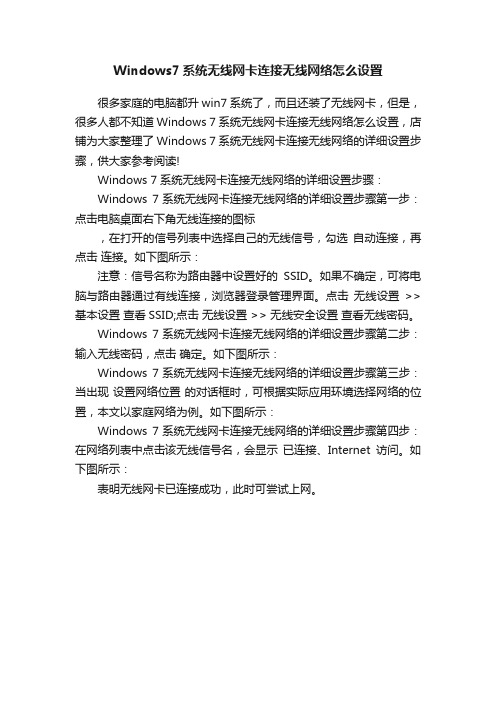
Windows7系统无线网卡连接无线网络怎么设置
很多家庭的电脑都升win7系统了,而且还装了无线网卡,但是,很多人都不知道Windows 7系统无线网卡连接无线网络怎么设置,店铺为大家整理了Windows 7系统无线网卡连接无线网络的详细设置步骤,供大家参考阅读!
Windows 7系统无线网卡连接无线网络的详细设置步骤:
Windows 7系统无线网卡连接无线网络的详细设置步骤第一步:点击电脑桌面右下角无线连接的图标
,在打开的信号列表中选择自己的无线信号,勾选自动连接,再点击连接。
如下图所示:
注意:信号名称为路由器中设置好的SSID。
如果不确定,可将电脑与路由器通过有线连接,浏览器登录管理界面。
点击无线设置>>基本设置查看SSID;点击无线设置 >> 无线安全设置查看无线密码。
Windows 7系统无线网卡连接无线网络的详细设置步骤第二步:输入无线密码,点击确定。
如下图所示:
Windows 7系统无线网卡连接无线网络的详细设置步骤第三步:当出现设置网络位置的对话框时,可根据实际应用环境选择网络的位置,本文以家庭网络为例。
如下图所示:
Windows 7系统无线网卡连接无线网络的详细设置步骤第四步:在网络列表中点击该无线信号名,会显示已连接、Internet访问。
如下图所示:
表明无线网卡已连接成功,此时可尝试上网。
网络切换方案

引言在现代社会中,互联网已经成为人们生活和工作中不可或缺的一部分。
人们常常需要从一个网络切换到另一个网络,以获得更快的速度、更稳定的连接或更便宜的费用。
本文将介绍几种常见的网络切换方案,包括有线网络和无线网络之间的切换以及不同无线网络之间的切换。
有线网络和无线网络切换有时候,我们需要从有线网络(如以太网)切换到无线网络(如Wi-Fi)或者从无线网络切换到有线网络。
这种切换可以通过以下几种方式实现:1.手动切换:用户可以手动断开当前网络连接,并连接到另一个网络。
这种方式简单直接,但需要用户自己操作,可能会导致一些不便。
2.自动切换:一些操作系统或网络管理软件提供了自动切换功能。
当有线网络断开或无线网络信号弱时,系统可以自动切换到另一个可用的网络。
这种方式可以提高用户体验,但需要设置和配置相关软件。
3.优先级切换:用户可以设置网络连接的优先级,即优先选择使用有线网络还是无线网络。
这种方式可以灵活地根据实际情况切换网络,但需要用户手动设置和调整。
不同无线网络间的切换除了有线网络和无线网络之间的切换,我们还常常需要在不同的无线网络之间切换,例如从一个Wi-Fi网络切换到另一个Wi-Fi网络。
以下是几种常见的切换方案:1.手动切换:当用户在一个Wi-Fi网络范围内时,可以手动断开当前网络连接,并连接到另一个Wi-Fi网络。
这种方式比较直观,但需要用户自己操作,可能不方便。
2.自动切换:一些设备或操作系统提供了自动切换Wi-Fi网络的功能。
当当前连接的Wi-Fi信号变弱或断开时,设备可以自动搜索并连接到其他可用的Wi-Fi网络。
这种方式适用于用户在多个Wi-Fi网络范围内移动的情况,提供了更稳定的网络连接。
3.信号优先级切换:用户可以根据不同Wi-Fi网络的信号强度设置优先级,使设备在多个可用的Wi-Fi网络之间自动选择连接信号最强的网络。
这种方式可以提供更好的网络连接质量,但需要用户手动设置和维护。
结论网络切换是人们在日常生活和工作中经常面临的问题。
无线网卡与本地连接不能同时使用

无线网卡与本地连接不能同时使用&一机多网络的优先级设置题目中的两个问题,其实都可以归结为一个问题,即网络优先级的设置问题。
网上的方法目前我查到两种。
一种是通过修改网络连接的高级设置调整网卡顺序,一种是在DOS环境下用route 命令修改路由表。
经过长久的使用,我认为前者是不靠谱的,至少在我手里没有用。
而后者是一定有用的。
下面分析一下。
方法一:在网络连接中设置(XP环境下,Win7没有去看过)网上邻居——>网络连接——>高级设置,然后调整网卡顺序即可。
按按照网上的说法,应该是放上面的优先。
但是我的实验结果并非如此——无论怎么调整顺序,连个网卡的路由优先级都没有变过。
详见以下3图。
从上图可以看到,这里一共有两个网卡,一个是本地连接(就是有线连接,以太网卡),一个是我插的USB 无线网卡。
但是无论其顺序如何,路由信息均未变过,还是本地连接优先。
所以我认为这种方法没用。
至少在我这里没有用。
方法2:在DOS 环境下用route 命令修改路由表信息win 键+R ——>cmd ——>route print,得下图上图中的interface list列出了几个连接网卡,序号从0x1到0x3,其中0x1为XP的一个什么远程访问连接(不确定,反正不是物理网卡),而USB无线网卡的序号是0x3。
这个在后面需要用到的。
上图中还列出了路由表,其中关键的是Network Destination Netmask Gateway Interface M etric0.0.0.0 0.0.0.0 10.10.10.1 10.10.10.161 100.0.0.0 0.0.0.0 192.168.10.1 192.168.60.109 20 Metric表示优先级,其值越小,则优先级越高。
从这个来看,是无线网卡的优先级最高,当然,这是因为我已经用命令改好了。
网卡和路由信息之间的对应关系可以通过查IP地址来确定,如我查到USB无线网卡的IP是10.10.10.161,就知道它对应的是第一行的路由信息。
设置路由器的QoS优先级
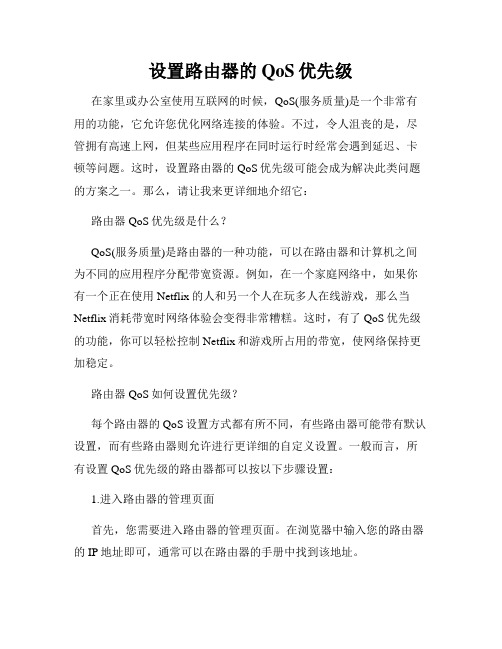
设置路由器的QoS优先级在家里或办公室使用互联网的时候,QoS(服务质量)是一个非常有用的功能,它允许您优化网络连接的体验。
不过,令人沮丧的是,尽管拥有高速上网,但某些应用程序在同时运行时经常会遇到延迟、卡顿等问题。
这时,设置路由器的QoS优先级可能会成为解决此类问题的方案之一。
那么,请让我来更详细地介绍它:路由器QoS优先级是什么?QoS(服务质量)是路由器的一种功能,可以在路由器和计算机之间为不同的应用程序分配带宽资源。
例如,在一个家庭网络中,如果你有一个正在使用Netflix的人和另一个人在玩多人在线游戏,那么当Netflix消耗带宽时网络体验会变得非常糟糕。
这时,有了QoS优先级的功能,你可以轻松控制Netflix和游戏所占用的带宽,使网络保持更加稳定。
路由器QoS如何设置优先级?每个路由器的QoS设置方式都有所不同,有些路由器可能带有默认设置,而有些路由器则允许进行更详细的自定义设置。
一般而言,所有设置QoS优先级的路由器都可以按以下步骤设置:1.进入路由器的管理页面首先,您需要进入路由器的管理页面。
在浏览器中输入您的路由器的 IP地址即可,通常可以在路由器的手册中找到该地址。
2.找到QoS页面在管理界面中,您需要找到“QoS”页面。
虽然每个路由器的管理界面都有所不同,但QoS页面通常都在“高级设置”或“服务管理”菜单中。
3.启用QoS设置现在,您需要启用QoS设置。
单击“QoS On/Off”或类似的选项来启用该功能。
4.设置带宽保证在启用QoS功能后,您可以看到一个“带宽保证”选项。
这个选项允许您将某些带宽保留给指定的应用程序,以确保它们可以在网络拥堵时维持较高的速度。
您可以指定不同应用程序的带宽保障量。
5.分配带宽限制接下来,您需要设置每个应用程序的带宽限制。
这可以确保某些应用程序不会占用太多带宽,从而导致其他正在运行的应用程序延迟或卡顿。
在设置带宽限制时,您需要记住,应用程序需要至少25-30%的带宽才能正常运行。
win7如何开启无线功能

win7如何开启无线功能
Win7是一款广泛使用的操作系统,它支持无线网络功能,让用户可以方便地连接到无线网络。
下面将介绍Win7如何开启无线功能的具体步骤。
首先,点击任务栏右下角的网络图标。
接着,在弹出的网络列表中,选择“打开网络和共享中心”。
在网络和共享中心界面的左侧栏中,点击“更改适配器设置”。
然后,会跳转到网络连接界面,在其中可以看到已连接的网络适配器,包括有线和无线的。
找到无线网卡的图标,右键点击选择“启用”。
接下来,回到桌面上,点击任务栏右下角的网络图标。
在弹出的网络列表中,会出现可用的无线网络。
根据自己要连接的无线网络,点击选择后,输入无线网络的密码。
如果无线网络连接成功,任务栏右下角的网络图标会显示连接成功的状态。
此时,就可以愉快地享受无线上网的便利了。
需要注意的是,在开启无线功能的同时,可以调整无线设置,例如选择是否自动连接已知的无线网络、更改网络优先级等。
可以在“网络和共享中心”界面的左侧栏中,点击“更改无线网络设置”来进行设置。
此外,如果遇到连接不上无线网络的问题,可以尝试以下方法:检查无线网卡驱动是否更新,检查无线路由器是否正常工作,重启电脑或者重启无线路由器等。
总结起来,Win7开启无线功能的步骤是:点击任务栏右下角
的网络图标-选择“打开网络和共享中心”-点击“更改适配器设置”-右键点击无线网卡图标选择“启用”-返回桌面选择要连接的无线网络输入密码-连接成功后,开始享受便利的无线上网。
希望这些步骤能帮助到需要开启无线功能的Win7用户。
路由器怎么设置优先级

路由器怎么设置优先级
路由器怎么设置优先级呢?以下是小编为大家准备的相关内容,希望对大家有帮助!
路由器怎么设置优先级
首先看路由器能不能分配网速或带宽,要看路由器有没有这个功能。
有这功能就可以设置;
其次,那些有带宽分配功能的路由器,一般也都是基于电脑的IP 地址来进行网速或带宽的分配。
需要先勾选“开启IP带宽控制”。
然后输入宽带的类型和总带宽。
输入IP地址范围及所要控制的带宽,如果起始IP地址与结速IP地址相同的话,则表示是针对单一IP 地址进行带宽限制。
带宽限制规则制定完成后再点击保存就可以了。
需要注意的是一旦使用IP带宽控制功能就要把所有的IP地址都包含进来,否则如果有设备使了不在规则范围内的IP地址,那么他的带宽也是不受规则限制的。
另外,如果只是想使自己上网快的话,最好是关闭DHCP服务,让所有接入路由器的设备都使用静态IP地址,这样才能利IP地址确定设备的唯一*,如果开着DHCP的话,设备每次接入WIFI所获得的IP 地址都是不一样的,利用IP控制带宽就不一定会便宜谁了。
电脑网络连接与无线路由器设置
电脑网络连接与无线路由器设置随着科技的不断进步,电脑网络已经成为我们生活中不可或缺的一部分。
无论是在家庭中还是办公环境中,我们都需要保证网络连接的稳定性和无线路由器的正确设置。
本文将介绍电脑网络连接的基本知识和无线路由器设置的步骤,帮助读者更好地应对这些问题。
一、电脑网络连接的基本知识在开始介绍电脑网络连接的步骤之前,我们先了解一些基本的网络连接知识。
1. 网络类型目前常用的网络类型有有线网络和无线网络两种。
有线网络通过网线连接电脑和路由器,传输速度稳定可靠;无线网络则通过无线信号连接设备,提供更大的灵活性和便利性。
2. IP地址IP地址是网络上设备的唯一标识,它是由四组数字组成的,如192.168.1.1。
在局域网中,每个设备都需要一个唯一的IP地址,以便在网络中进行通信。
3. 子网掩码和网关子网掩码用于指示该IP地址是局域网中的哪个部分,而网关则是连接本地网络与外部网络的设备。
二、电脑网络连接的步骤接下来,我们将介绍电脑网络连接的基本步骤。
1. 有线网络连接(1)将一个端口插入电脑的网络接口,然后将另一个端口插入路由器的网络接口。
(2)检查网络连接状态,确保网线没有损坏,并确保网线连接到正确的端口。
(3)在电脑上打开网络设置,配置IP地址、子网掩码和网关等网络参数,以与路由器进行通信。
(4)测试网络连接,确保能够正常访问互联网。
2. 无线网络连接(1)打开电脑的无线网络功能,并搜索附近可用的无线网络。
(2)找到要连接的无线网络,并输入无线密码(如果有)进行连接。
(3)确认连接成功后,在电脑上配置IP地址、子网掩码和网关等网络参数。
(4)测试网络连接,确保能够正常访问互联网。
三、无线路由器设置的步骤除了电脑网络连接,无线路由器的正确设置也是保证网络稳定性的重要一环。
下面是无线路由器设置的基本步骤。
1. 连接无线路由器(1)将无线路由器连接到电脑或电视的LAN口,使用网线连接。
(2)将无线路由器连接到电源,并打开电源开关。
掌握电脑网络设置方法
掌握电脑网络设置方法如何掌握电脑网络设置方法在现代化的社会中,电脑和互联网已经成为人们生活和工作中必不可少的一部分。
而要充分利用电脑和互联网的功能,掌握电脑网络设置方法是至关重要的。
本文将为您介绍一些常用的电脑网络设置方法,帮助您更好地使用电脑和互联网。
一、连接网络要使用互联网,首先需要将电脑连接到网络。
一般来说,有两种主要的连接方式:有线连接和无线连接。
1. 有线连接有线连接是最传统和最稳定的连接方式之一。
您可以通过以下步骤进行有线网络连接设置:(1)在网络中心或者任务栏中找到以太网连接图标,并右键点击“打开网络和共享中心”。
(2)在网络和共享中心中,选择“更改适配器设置”。
(3)在适配器设置中,找到您要连接的以太网连接,右键点击选择“属性”。
(4)在属性对话框中,选择“Internet 协议版本4 (TCP/IPV4)”,然后点击“属性”。
(5)在IPV4属性中,选择“自动获取IP地址”和“自动获取DNS服务器地址”。
(6)点击“确定”保存设置。
2. 无线连接无线连接是如今使用最广泛的网络连接方式之一。
以下是设置无线连接的步骤:(1)在任务栏中找到网络图标,点击“打开网络和Internet设置”。
(2)在网络和Internet设置中,选择“Wi-Fi”。
(3)在Wi-Fi设置中,找到可用的网络,并选择需要连接的网络。
(4)输入网络密码(如果有的话)。
(5)点击“连接”按钮。
(6)完成连接后,系统将自动获取IP地址和DNS服务器地址。
二、网络安全设置随着互联网的发展,网络安全也日益重要。
以下是一些常见的网络安全设置方法:1. 防火墙设置防火墙是保护电脑免受网络攻击的重要工具。
要进行防火墙设置,可以按照以下步骤进行:(1)打开“控制面板”,选择“Windows Defender 防火墙”。
(2)在Windows Defender防火墙设置中,可以根据需要对入站规则和出站规则进行设置。
(3)可以禁用或启用某些应用程序的访问权限。
有线网卡和无线网卡上网优先级切换的设置技巧
有线网卡和无线网卡同时上网优先级切换的设置技巧其实windows所有连接只有一个是目前活动的连接,即有优先权的,修改优先权在:网络连接 ---- 资源管理器----高级菜单 --- 高级设置在这里可以向中向下修改所有网络连接的优先顺序另一个有意思的问题是都连接上时如何查看当然用的是哪个连接,是有这种可能的,比如有个无线连接先连上就在用迅雷下载时插上了有线网线根据优先权网络连接应该马上切换,但有时系统没及时反应过来时,就会问是在用哪个连接了办法很多的,netstat -an,会马上显示local address,看下ip就知道了pathpingip,第一个就会显示本地哪个网卡的地址办法还有很多,,,,当然以上办法对查得本地地址后,还要用ipconfig /all查看地址对应的网卡即可,,,另,,,以上是多接口的情况,还有一种优先情况是无线网络连接多ap时的情况,,,这里也有优先权的问题,,,在无线连接里就可以修改扩充的问题来了,,,想同时用两个连接呢????像服务器接双网关做路由时,这里就要说明以上所指的接口的优先权是由路由决定的,接口只是路由选择的出口所以,仅看连接的优先顺序是没用的,还是pathping才能很好的反应路由抉择的情况另,双网关还可以桥接在一起,做负载平衡等,,,,,,,,,=============================================================注意:这里的172.16.x.x 和192.168.1.X 和你的局域网环境有关,可以命令行下ipconfig /all 查看局域网有线连接(网段172.16.X.X,不提供接入internet服务),WIFI连接(网段192.168.1.X,可连接互联网)。
如果同时连接有线网卡和无线网卡,因为有线网卡的优先级较高,故仅有线局域网能正常工作,无线网卡可连接但却无法传送数据。
要改变这种情况,需要对笔记本本地路由设置做出修改:访问172.16.X.X的请求均有有线网卡处理,访问其它网络的则由无线网卡处理。
如何设置电脑优先连接无线WIFI网络
如何设置电脑优先连接无线WIFI网络办公室网络多的情况下电脑自动连接到一些信号不好的WIFI 影响我们正常的办公,手机也是一样的,在多种情况下限制了我们畅游互联网。
下面是小编收集整理的如何设置电脑优先连接无线WIFI 网络,希望对大家有帮助~~设置电脑优先连接无线WIFI网络的方法工具/原料电脑一台多重网络信号方法/步骤第一步,点击开始按钮,找到一个叫做“控制面板”的电脑控制界面。
这个控制面板相当于我们电脑的控制中心,很厉害的。
第二步,在控制面板界面,如图所示,找到“网络和internet”选项,进入到电脑网络设置界面。
第三步,如图所示,在这个界面可以查看我们所链接的网络详情。
在界面的左上方找到“管理无线网络”进行无线网络信号设置。
第四步,这个时候界面出现了我曾经链接过的2个信号网络,如图所示。
其中一个信号强一些,我们目的就是把信号强的信号有些链接。
点击我们想要设置的无线信号。
第五步,右击鼠标,会弹出来一个调整设置对话框。
可以选择“删除重命名下移”,很明显我们想把信号好的信号放在第一位,就是把这个信号上移。
第六步,如图所示,如果我们的办公设备变化了位置,同样道理,我们可以重新设置一下优先链接的网络信号。
如何设置电脑优先连接无线WIFI网络相关文章:1.Mac电脑如何更改自动连接WIFI的优先级2.笔记本电脑怎么设置网络连接优先级3.电脑无线网络设置方法与技巧,教你轻松设置无线网络4.怎么设置手机wifi优先5.电脑怎么设置网络连接wifi6.笔记本电脑如何设置网络优先级7.Win7笔记本怎么设置网络连接优先级。
